Montaggio e verifica della pasta termica - Parte Seconda
Indice
Prima di fare questa semplice e veloce operazione, ricordiamoci di inserire la CPU, di chiudere la gabbia di ritenzione del socket e di posizionare una piccola porzione di pasta termica sopra il processore stesso.
Una volta adagiato ed allineato il waterblock ai rispettivi distanziali, è possibile fissarlo, con un cacciavite a stella, tramite le viti a molla presenti nel bundle, aggiungendo tra loro le rispettive guarnizioni metalliche. Ricordiamo inoltre di alternare a croce la posizione di serraggio delle viti.
Il montaggio risulta rapido e semplice. Vi consigliamo di non esagerare troppo nel stringere. E’ molto importante dare la stessa calibrazione di stretta alle 4 viti di fissaggio, in modo da creare la stessa forza sui quattro angoli.
Ora non ci resta che utilizzare le viti in dotazione per installare la ventola sull radiatore ed andare ad inserire tutto il blocco cosi realizzato all’interno del case.
Per conludere ci rimane solo di collegate il connettore femmina a 4 pin della ventola al connettore maschio a 4 pin sul PCB della scheda madre, collegare il connettore micro USB al waterblock, collegare il connettore a 3 pin del waterblock a un connettore a 3 o 4 pin per ventole o per CPU presente sempre sul PCB della scheda madre o il connettore SATA ad una connessione libera sul vostro alimentatore.
Il posizionamento del radiatore all’interno del case è un’operazione delicata e richiede una certa attenzione al fine di ottimizzare al meglio il suo scambio termico e garantire di conseguenza prestazioni ottimali all’intero sistema All-in-One.
Come detto in precedenza il radiatore è costituito da componenti ad alto FPI (numero di alette per pollice) che assicurano un maggiore ed efficiente scambio termico. Questa tipologia di radiatori necessitano di ventole capaci di generare una buona pressione per garantire che il flusso d’aria possa attraversare interamente il fitto corpo di alette e di conseguenza smaltirne il calore prodotto.
Possiamo chiaramente notare come l’area attorno al socket risulti libera, sarà così possibile sfruttando al meglio il circolo d’aria all’interno del case per migliorare l’areazione della zona processore e ram. Ora siamo pronti per goderci il nostro dissipatore.
Dopo aver svolto i vari test, abbiamo provveduto a verificare l’impronta del dissipatore sulla CPU. Di seguito vi mostriamo le impronte che la pasta termica lascia sul IHS del processore e sul dissipatore Antec Mercury 120.
Abbiamo utilizzato la pasta termica in dotazione con il bundle. Non sappiamo che tipo di pasta termica sia. Al tatto abbiamo notato che il composto risulta essere ricco di olio, il che dona al prodotto una densità e viscosità elevata.
Guardando le immagini, possiamo notare come la pasta si sia distribuita su tutto l’ihs del processore in maniera omogenea e pressoché perfetta. Inoltre non vi sono segni di sbavature, causate da un uso eccessivo di pasta termica. Non possiamo che essere soddisfatti del risultato ottenuto.
Nel video che avete appena visto, Antec spiega passo-passo tutto il procedimento di installazione del cooler Mercury 120. Non perdetevelo!



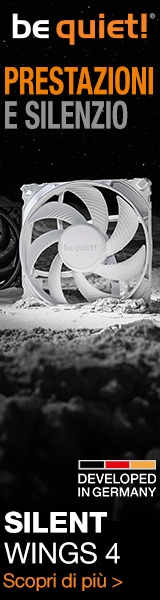
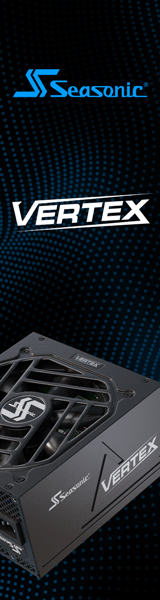














![ASRock Radeon RX 7600 XT 16GB Steel Legend OC [RX7600XT-SL-16GO] Cop – ASRock Radeon RX 7600 XT 16GB Steel Legend OC [RX7600XT-SL-16GO]](https://www.hwlegend.tech/wp-content/uploads/2024/02/Cop-ASRock-Radeon-RX-7600-XT-16GB-Steel-Legend-OC-RX7600XT-SL-16GO-150x150.webp)
![INNO3D GeForce RTX 4060 8GB TWIN X2 [N40602-08D6-173051N] Cop – INNO3D GeForce RTX 4060 8GB TWIN X2 [N40602-08D6-173051N]](https://www.hwlegend.tech/wp-content/uploads/2023/12/Cop-INNO3D-GeForce-RTX-4060-8GB-TWIN-X2-N40602-08D6-173051N-150x150.webp)
